Stappen om een Systeemherstel uit te voeren in Windows 11

Als u fouten of crashes ondervindt, volg dan de stappen voor een systeemherstel in Windows 11 om uw apparaat terug te zetten naar een eerdere versie.

XPS-bestanden zijn documenten die zijn geschreven in de XPS-paginabeschrijvingstaal met een specifieke lay-out. Het XPS-bestandsformaat is eigenlijk het alternatief van Microsoft voor PDF.
Tot Microsofts teleurstelling is het XPS-formaat lang niet zo populair als het PDF-formaat. Maar dit weerhield Microsoft er niet van om uitstekende XPS-ondersteuning op te nemen in moderne Windows 10-versies.
In feite kunt u XPS-bestanden openen en bekijken met de ingebouwde XPS Viewer. Maar veel gebruikers meldden dat deze app nergens te vinden is op hun computers. Dit komt omdat u het handmatig op uw apparaat moet inschakelen.
Ga naar Instellingen → Apps en functies → Optionele functies
Klik op Functie toevoegen en scrol omlaag naar XPS Viewer
Selecteer de app om deze op uw computer te installeren.
U kunt XPS Viewer op uw computer inschakelen met behulp van de instellingen van Windows Functies.
Ga naar het Windows-zoekvak, typ turn windows en selecteer vervolgens Windows-functies in- en uitschakelen
Controleer de Microsoft XPS Document Writer
Pas de wijzigingen toe en start uw computer opnieuw op.
U kunt XPS Viewer ook herstellen vanaf de opdrachtprompt. Start de tool met beheerdersrechten en voer deze opdracht in: dism /Online /Add-Capability /CapabilityName:XPS.Viewer.
Druk op Enter en controleer of de XPS Viewer op uw computer verschijnt.
Als u XPS Viewer al op uw computer hebt geïnstalleerd, maar uw computer de app nog steeds niet kan detecteren, volg dan aanvullende stappen voor probleemoplossing.
Open een nieuw venster Uitvoeren door tegelijkertijd op de toetsen Windows en R te drukken
Voer de opdracht Control.exe Printers in en druk op Enter
Klik met de rechtermuisknop op Microsoft XPS Document Writer en selecteer Apparaat verwijderen
Ga naar Een printer toevoegen
Selecteer De printer die ik wil staat niet in de lijst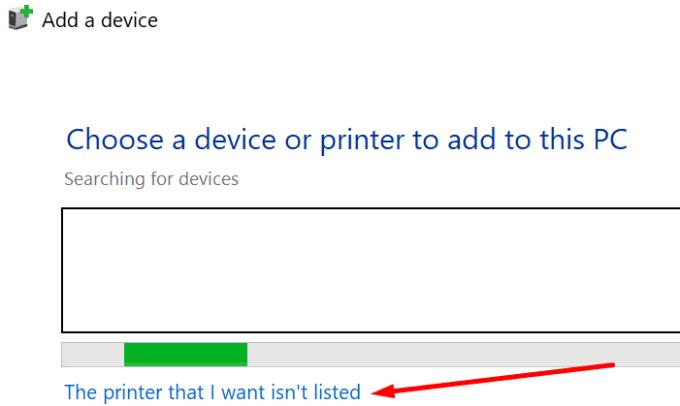
Ga naar Lokale printer toevoegen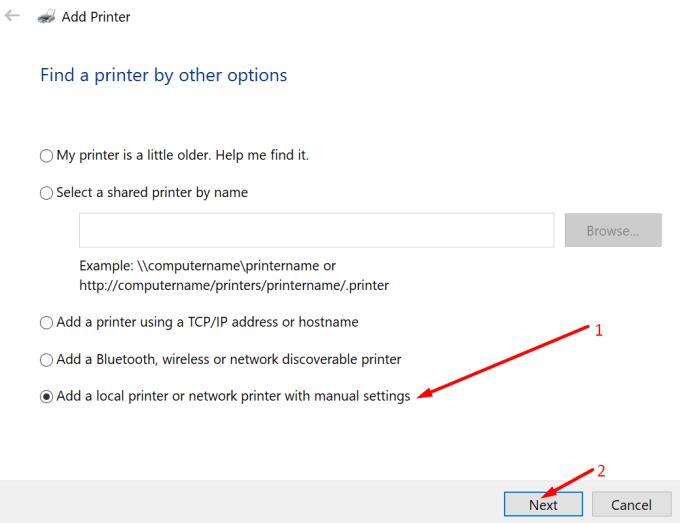
Selecteer Maak een nieuwe poort en noem deze XPS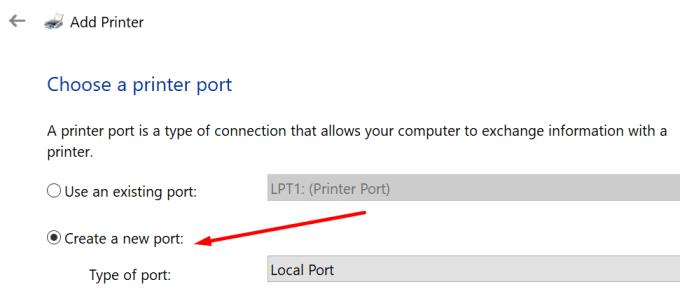
Selecteer Schijf hebben en vervolgens Bladeren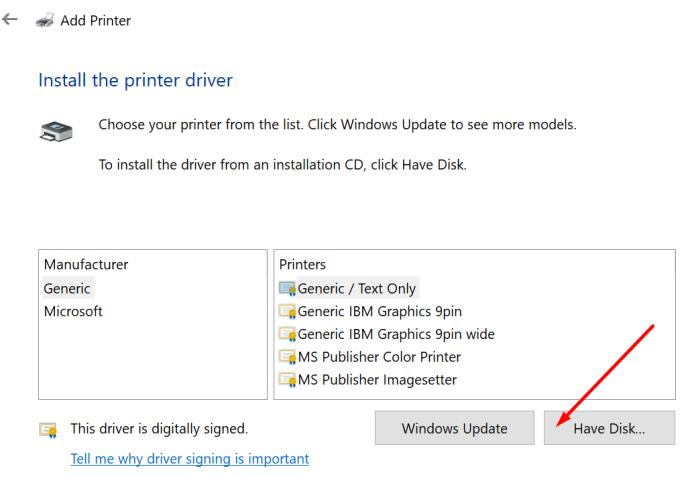
Selecteer het prnms001- bestand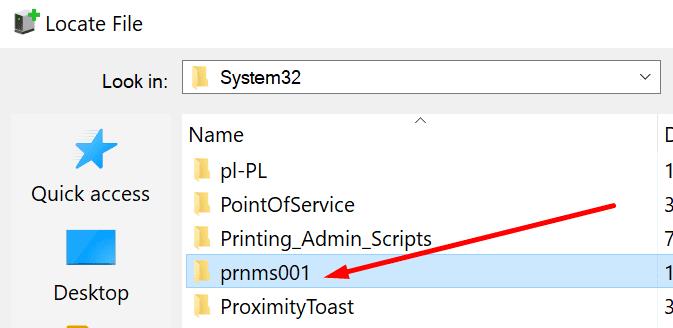
Klik op Huidige stuurprogramma's vervangen
De printernaam die u eerder hebt ingevoerd, wordt nu weergegeven als Microsoft XPS Document Writer.
Als alternatief kunt u ook deze methode gebruiken.
Ga naar Een lokale printer toevoegen → Een nieuwe poort maken
Selecteer Lokale poort → Volgende
Typ in het veld Voer een poortnaam in XPS-poort → OK
Selecteer Microsoft in de lijst Fabrikant
Selecteer de nieuwste versie van XPS Document Writer → Volgende
Selecteer Gebruik het stuurprogramma dat momenteel is geïnstalleerd
De printernaam moet Microsoft XPS Document Writer zijn
Klik op Printer niet delen
Haal het vinkje weg bij Instellen als standaardprinter → Voltooien.
Uw Microsoft XPS Writer kan ontbreken of niet goed werken als u verouderde OS-versies en printerstuurprogramma's gebruikt.
Download de nieuwste Windows 10-updates en de versie van het printerstuurprogramma en controleer of het probleem is verdwenen.
Ga naar Instellingen → Update & Beveiliging → Controleren op updates .

Om de printerstuurprogramma's bij te werken, opent u Apparaatbeheer, vouwt u de lijst met printers uit, klikt u met de rechtermuisknop op uw printerstuurprogramma en selecteert u Stuurprogramma bijwerken .

Alsjeblieft, we hopen dat je Microsoft XPS Writer op je computer hebt kunnen herstellen met behulp van deze handleiding.
Als u fouten of crashes ondervindt, volg dan de stappen voor een systeemherstel in Windows 11 om uw apparaat terug te zetten naar een eerdere versie.
Als je op zoek bent naar de beste alternatieven voor Microsoft Office, zijn hier 6 uitstekende oplossingen om mee aan de slag te gaan.
Deze tutorial laat zien hoe je een snelkoppeling op je Windows-bureaublad kunt maken die een opdrachtprompt opent naar een specifieke maplocatie.
Wil je niet dat anderen toegang hebben tot je computer terwijl je weg bent? Probeer deze efficiënte manieren om het scherm te vergrendelen in Windows 11.
Ontdek verschillende manieren om een beschadigde Windows-update te repareren als uw apparaat problemen ondervindt na het installeren van een recente update.
Heb je moeite om uit te vinden hoe je een video als schermbeveiliging kunt instellen in Windows 11? We onthullen hoe je dit kunt doen met behulp van gratis software die ideaal is voor meerdere video-bestandsformaten.
Word je geërgerd door de Verteller functie in Windows 11? Leer hoe je de vertellerstem op verschillende eenvoudige manieren kunt uitschakelen.
Het beheren van meerdere e-mailinboxen kan een lastige taak zijn, vooral als je belangrijke e-mails in beide inboxen ontvangt. Dit artikel legt eenvoudige stappen uit om Microsoft Outlook met Gmail te synchroniseren op PC en Apple Mac apparaten.
Hoe de versleutelde bestandssysteemfunctie in Microsoft Windows in te schakelen of uit te schakelen. Ontdek de verschillende methoden voor Windows 11.
Als je toetsenbord dubbel spaties invoert, herstart je computer en maak je toetsenbord schoon. Controleer dan je toetsenbordinstellingen.







